트리거를 사용하여 Android에서 NFC 기반 자동화 작업 만들기
잡집 / / February 08, 2022

과거에 우리는 많은 것을 보아왔다.
Android용 자동화 앱
이를 사용하여 트리거 기반 자동화 작업을 쉽게 만들 수 있습니다. 이러한 작업은 자동으로 실행됩니다.
시간 또는 사용자 위치에 따라
. 그러나 이러한 트리거, 특히 위치 기반 트리거는 일반적으로 정확하게 작동하지 않습니다. 앱이 내 위치를 감지하지 못하여 트리거를 시작하지 않는 경우를 자주 발견했습니다.
이제 대부분의 최신 Android 휴대전화에는 NFC 독자, NFC 기술을 사용하고 NFC 트리거를 기반으로 자동화된 작업을 생성할 수 있는 앱을 찾고 있었습니다. 그리고 그 때 Android용 Trigger를 우연히 발견했습니다.
Android용 트리거

Android용 트리거 처럼 다른 자동화 앱 NFC 트리거 작업을 만드는 데 사용할 수 있다는 점만 제외하고. 그런 다음 NFC 태그에 기록하고 사무실, 자동차 또는 거실에서 사용할 수 있습니다. 앱의 무료 버전에서 사용자는 NFC, Bluetooth 및 Wi-Fi의 트리거를 기반으로 자동화된 작업을 생성할 수 있습니다.
프로 버전으로 업그레이드한 후 사용자는 배터리 잔량, 위치 및 시간 기반 트리거를 생성할 수 있습니다.
NFC를 켜는 방법
이제 앱을 사용하여 NFC 기반 트리거를 만드는 방법을 살펴보겠습니다. 그러나 시작하기 전에 장치에서 NFC를 활성화해야 합니다.
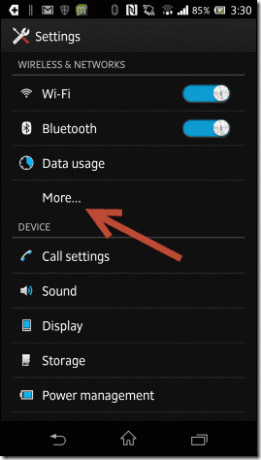
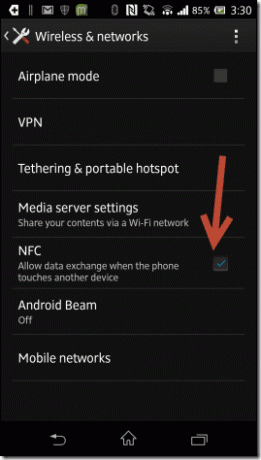
NFC를 활성화하려면 장치 설정을 열고 추가 옵션 아래에 데이터 사용량. 장치에서 NFC를 지원하는 경우 확인란과 함께 NFC 옵션이 표시됩니다. 옵션을 선택하고 활성화하기만 하면 됩니다. 다른 NFC 지원 Android 휴대폰과 콘텐츠를 교환하지 않으려면 안드로이드 빔 옵션이 비활성화되었습니다.
NFC 트리거 작업을 만드는 방법
NFC를 활성화한 후 Play 스토어에서 Trigger를 설치하고 앱을 실행합니다. 첫 번째 NFC 기반 작업을 만들려면 나의 과제 그리고 상단의 더하기 기호를 탭합니다.
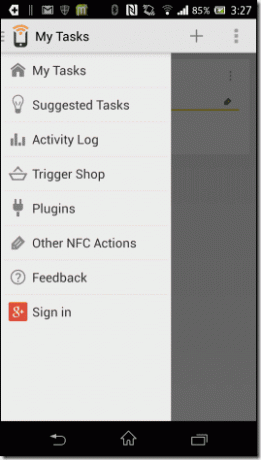
더하기 기호를 다시 탭하고 NFC 태그를 탭할 때 자동화된 작업을 생성하려면 NFC 옵션을 탭하십시오. 그런 다음 다음 단추.
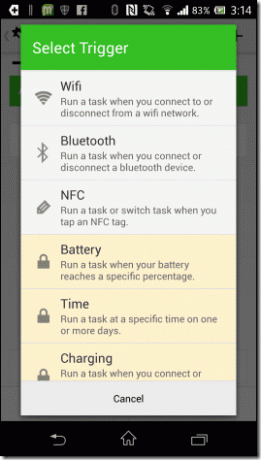
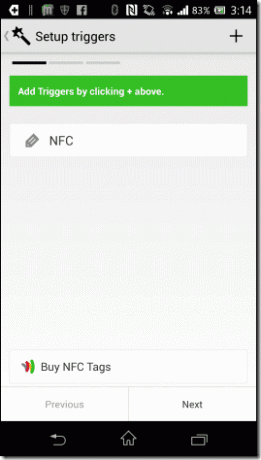
이제 앱이 특정 NFC 태그를 인식할 때 수행하려는 작업을 추가할 수 있습니다. 예를 들어 자동차에 NFC 태그가 있는 경우 GPS 활성화, 좋아하는 음악 앱 실행, 자동차 블루투스 스테레오 시스템 연결 등의 작업을 수행할 수 있습니다.
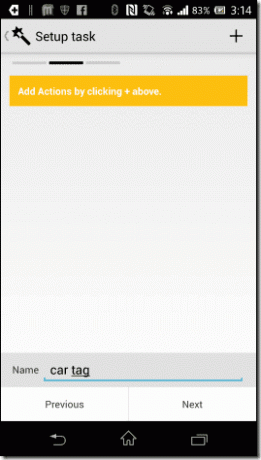
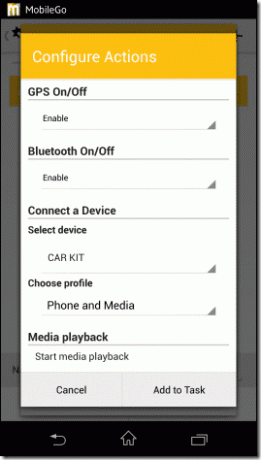
메모: 앱 설정을 사용하여 선호하는 알람 및 미디어 플레이어 앱을 선택할 수 있습니다.
완료되면 다음 버튼을 탭하면 장치에 다음과 같은 화면이 표시됩니다. 태그를 기다리는 중. 이제 NFC 태그를 휴대전화 뒷면 덮개 가까이에 놓고 프로그래밍될 때까지 기다리면 됩니다.
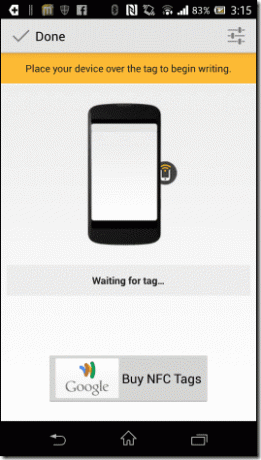
그게 다야, 이제 태그를 사용하여 한 번의 터치로 선택한 작업을 자동으로 수행할 수 있습니다. 이러한 NFC 태그는 읽기 전용 태그로 저장할 때까지 새 작업 및 작업에 대해 다시 작성할 수 있습니다.
결론
NFC 외에도 이 앱은 유망해 보이는 $2.99(인앱 구매를 통해 사용 가능)에 프로 버전으로 업그레이드할 때 위치 및 이벤트 기반 트리거를 제공합니다. 앱은 사용자가 결정할 수 있는 7일 평가판을 제공합니다. 개인적으로 앱을 사용하여 자동화할 수 있는 작업의 양을 볼 때 가격은 아무것도 아닙니다. 계속해서 앱을 사용해보십시오. 나는 당신이 그것을 좋아할 것이라고 확신합니다.
최고 이미지 크레딧: 스모키베어
2022년 2월 3일 최종 업데이트
위의 기사에는 Guiding Tech를 지원하는 제휴사 링크가 포함될 수 있습니다. 그러나 편집 무결성에는 영향을 미치지 않습니다. 내용은 편향되지 않고 정통합니다.



